Cómo Descargar Virtual DJ en Tu Laptop en Solo 3 Pasos
¿Eres un amante de la música y quieres experimentar con la mezcla de canciones desde tu laptop? Virtual DJ es una excelente opción para ti. En este artículo te enseñaremos a descargar esta poderosa herramienta en solo 3 pasos sin complicaciones.
Con Virtual DJ, podrás crear tus propias mezclas para fiestas, eventos o simplemente para disfrutar en tu hogar. Además, su interfaz intuitiva y fácil de usar hará que puedas comenzar a mezclar en cuestión de minutos sin necesidad de ser un experto en música. Sigue leyendo y descubre cómo descargar Virtual DJ en tu laptop.
- Mejora la calidad de tus sesiones DJ: Descarga Virtual DJ en tu laptop en pocos pasos
- 7 TRUCOS ÚTILES PARA APROVECHAR AL MÁXIMO VIRTUAL DJ
-
descargar virtual dj edit 2023 full estable
- ¿Cómo descargar e instalar Virtual DJ en tu laptop de manera segura y efectiva?
- ¿Qué pasos debes seguir para configurar Virtual DJ correctamente en tu PC y evitar problemas de rendimiento?
- ¿Cómo solucionar errores comunes al utilizar Virtual DJ en tu laptop y mantener su óptimo funcionamiento?
- ¿Qué precauciones debes tomar al utilizar Virtual DJ para evitar virus y malware que puedan afectar tu equipo?
- Conclusión
- ¡Comparte con tus amigos!
Mejora la calidad de tus sesiones DJ: Descarga Virtual DJ en tu laptop en pocos pasos
¿Qué es Virtual DJ y por qué es importante para los DJs?
Virtual DJ es un software de mezcla de audio y video utilizado por DJs para crear una experiencia musical única. Es una herramienta esencial para cualquier DJ porque le permite mezclar y manipular pistas de audio en tiempo real, lo que significa que puede crear una experiencia de música personalizada para su audiencia.
Descarga Virtual DJ en tu laptop en pocos pasos
Para descargar Virtual DJ en tu laptop, sigue los siguientes pasos:
- Lo primero que debes hacer es ir al sitio web oficial de Virtual DJ. Puedes hacerlo buscando "Virtual DJ" en tu navegador o haciendo clic en este enlace: https://www.virtualdj.com/download/index.html
- Una vez que estés en el sitio web de Virtual DJ, haz clic en el botón "Descargar" para descargar el archivo de instalación.
- Dependiendo de tu sistema operativo, se te pedirá que selecciones la versión correcta de Virtual DJ. Asegúrate de elegir la versión adecuada para tu sistema operativo.
- Una vez que hayas descargado el archivo de instalación, haz doble clic en él para comenzar la instalación.
- Sigue las instrucciones en pantalla para instalar Virtual DJ en tu laptop.
- Después de que se complete la instalación, inicia Virtual DJ y comienza a explorar sus características y herramientas.
Consejos para mantener tu laptop funcionando correctamente con Virtual DJ
A continuación, se presentan algunos consejos para mantener tu laptop funcionando correctamente cuando estés usando Virtual DJ:
- Asegúrate de tener suficiente espacio en el disco duro para almacenar tus archivos de música y video. Si tu disco duro está lleno, puede ralentizar tu laptop y afectar el rendimiento de Virtual DJ.
- Utiliza una buena protección antivirus para evitar la infección de virus y malware. Estos pueden afectar el rendimiento de tu sistema y causar problemas al usar Virtual DJ.
- Actualiza regularmente los controladores de tu laptop para asegurarte de que estén al día y sean compatibles con Virtual DJ.
- Utiliza un enfriador de laptop para mantener la temperatura baja mientras usas Virtual DJ. El uso prolongado de tu laptop puede provocar que se sobrecaliente, lo que puede provocar problemas de rendimiento.
- Cierra otros programas y aplicaciones mientras utilizas Virtual DJ para evitar la sobrecarga del sistema.
- Realiza una limpieza regular de tu laptop para mantenerla libre de polvo y suciedad. Esto puede ayudar a prevenir problemas de hardware y prolongar la vida útil de tu laptop.
7 TRUCOS ÚTILES PARA APROVECHAR AL MÁXIMO VIRTUAL DJ
descargar virtual dj edit 2023 full estable
¿Cómo descargar e instalar Virtual DJ en tu laptop de manera segura y efectiva?
Para descargar e instalar Virtual DJ en tu laptop de manera segura y efectiva, sigue los siguientes pasos:
Mira También Cómo Descargar Virtual DJ 8 en tu Laptop.
Cómo Descargar Virtual DJ 8 en tu Laptop.1. Busca un sitio web seguro y confiable para descargar Virtual DJ. Debes evitar descargar desde sitios sospechosos o desconocidos, ya que pueden contener malware o virus que dañen tu PC. Recomendamos descargar desde la página oficial de Virtual DJ: www.virtualdj.com.
2. Haz clic en el botón “Download” (Descargar) para comenzar la descarga.
3. Espera a que se complete la descarga del archivo de instalación. Generalmente, encontrarás el archivo en la carpeta de “Descargas” de tu PC.
4. Haz doble clic en el archivo de instalación para iniciar el proceso de instalación. Sigue las instrucciones que aparecen en pantalla y acepta los términos y condiciones de la licencia.
5. Personaliza la instalación según tus preferencias. Puedes elegir la ubicación donde se instalará el programa y las opciones adicionales que deseas instalar.
6. Espera a que se complete el proceso de instalación. Una vez finalizado, haz clic en “Finish” (Finalizar) para cerrar el instalador.
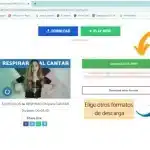 Cómo Descargar Videos De Youtube En Tu Laptop Fácilmente
Cómo Descargar Videos De Youtube En Tu Laptop Fácilmente7. Abre Virtual DJ desde el menú de inicio de tu PC o haciendo doble clic en el icono del escritorio.
8. Configura el programa según tus necesidades. Virtual DJ te permite personalizar muchas opciones, como la configuración de audio, efectos, atajos de teclado, entre otras.
Siguiendo estos pasos, podrás descargar e instalar Virtual DJ en tu laptop de manera segura y efectiva. Recuerda siempre tener precaución al descargar programas de Internet y mantener actualizado tu antivirus para proteger tu PC.
¿Qué pasos debes seguir para configurar Virtual DJ correctamente en tu PC y evitar problemas de rendimiento?
Para configurar Virtual DJ correctamente en tu PC y evitar problemas de rendimiento, sigue los siguientes pasos:
1. Comprueba que tu PC cumple los requisitos mínimos del sistema. Revisa las especificaciones técnicas de tu ordenador para asegurarte de que cuenta con al menos 2 GB de RAM, una tarjeta de sonido compatible y un procesador de doble núcleo de 2 GHz o superior.
2. Actualiza los controladores de tu hardware. Descarga e instala las últimas versiones de los controladores para tu tarjeta de sonido, tarjeta gráfica, y otros componentes de hardware que puedan afectar el rendimiento de Virtual DJ.
Mira También Cómo Descargar Videos de Facebook en un Laptop Fácilmente
Cómo Descargar Videos de Facebook en un Laptop Fácilmente3. Configura la calidad de audio adecuada. En las opciones de configuración de Virtual DJ, selecciona la calidad de audio adecuada según tus necesidades. Si vas a mezclar música en alta calidad, selecciona una tasa de muestreo más alta, pero si solo quieres escuchar música, selecciona una tasa de muestreo más baja.
4. Libera recursos del sistema. Cierra todas las aplicaciones innecesarias y desactiva cualquier servicio que no estés utilizando para liberar recursos del sistema. Esto ayudará a que Virtual DJ tenga acceso a más recursos y funcione con mayor fluidez.
5. Configura la caché de audio. La configuración de la caché de audio es importante para evitar problemas de latencia y rendimiento. Ajusta la caché de audio de acuerdo a la capacidad de tu ordenador y la calidad de audio que necesites.
Siguiendo estos pasos, podrás disfrutar de una experiencia fluida y sin problemas al utilizar Virtual DJ en tu PC. Recuerda siempre realizar un mantenimiento preventivo a tu equipo, como limpieza física y de software, para mantenerlo en óptimas condiciones de rendimiento.
¿Cómo solucionar errores comunes al utilizar Virtual DJ en tu laptop y mantener su óptimo funcionamiento?
Para solucionar errores comunes al utilizar Virtual DJ en tu laptop y mantener su óptimo funcionamiento, sigue estos pasos:
1. Actualiza Virtual DJ: La última versión del software suele solucionar errores conocidos.
Mira También Cómo Descargar Un Ecualizador Para Tu Laptop de Forma Fácil y Rápida.
Cómo Descargar Un Ecualizador Para Tu Laptop de Forma Fácil y Rápida.2. Verifica los requerimientos mínimos del sistema: Asegúrate de que tu laptop cumple con los requisitos mínimos del sistema para ejecutar Virtual DJ. Puedes verificarlos en la página oficial del software.
3. Cierra programas innecesarios: Al utilizar Virtual DJ, es recomendable cerrar todos los programas que no sean necesarios para evitar conflictos de recursos.
4. Elimina archivos temporales: Elimina los archivos temporales y la caché de tu laptop para liberar espacio en disco y mejorar el rendimiento.
5. Desactiva efectos visuales: Desactivar los efectos visuales de Windows puede ayudar a reducir la carga en la tarjeta gráfica y mejorar el rendimiento general del sistema.
6. Actualiza los controladores de audio y video: Asegúrate de tener instalados los controladores de audio y video más recientes para tu laptop.
7. Configura correctamente la configuración de audio: Configura la configuración de audio de Virtual DJ para que coincida con la configuración de audio de tu laptop.
Mira También Descarga Spotify Premium Gratis en tu Laptop en 3 Sencillos Pasos.
Descarga Spotify Premium Gratis en tu Laptop en 3 Sencillos Pasos.Siguiendo estos pasos, podrás solucionar muchos errores comunes al utilizar Virtual DJ en tu laptop y mantener su óptimo funcionamiento.
¿Qué precauciones debes tomar al utilizar Virtual DJ para evitar virus y malware que puedan afectar tu equipo?
Para evitar virus y malware al utilizar Virtual DJ, se deben tomar las siguientes precauciones:
- Descargar el software desde el sitio web oficial: Al descargar el programa desde una fuente no confiable, existe el riesgo de que se incluya malware en la descarga. Por lo tanto, es importante descargar el software solo desde el sitio web oficial de Virtual DJ.
- Tener un buen antivirus instalado: Es importante tener un buen antivirus instalado en el equipo y mantenerlo actualizado para detectar cualquier intento de instalación de software malicioso.
- No descargar complementos desconocidos: Al descargar complementos adicionales para Virtual DJ, asegúrate de que sean de una fuente confiable y de que estén libres de malware.
- No abrir correos electrónicos sospechosos: Se debe tener cuidado al abrir correos electrónicos que contengan archivos adjuntos desconocidos o sospechosos, ya que pueden contener malware que puede afectar tu sistema.
- No compartir información personal: No compartas información personal a través de sitios web o correos electrónicos no confiables, ya que pueden estar diseñados para robar información personal o instalar malware en el equipo.
Siguiendo estas precauciones, se puede minimizar el riesgo de infectar el equipo con virus y malware al utilizar Virtual DJ. Además, es importante realizar regularmente un escaneo completo del sistema con el antivirus para detectar y eliminar cualquier amenaza potencial.
Conclusión
En conclusión, el mantenimiento de PC es vital para mantener el rendimiento y la eficiencia de tu equipo. Es importante realizar regularmente los pasos necesarios para mantener tu computadora en óptimo estado, desde la limpieza física y actualizaciones de software hasta la eliminación de archivos innecesarios y la protección contra virus.
Además, si estás interesado en explorar el mundo del DJing, Virtual DJ es una excelente opción para empezar. Como hemos visto en este artículo, descargar e instalar el programa en tu laptop es fácil y rápido con solo seguir unos simples pasos.
Recuerda siempre hacer una copia de seguridad de tus archivos importantes antes de realizar cualquier cambio en tu equipo. Y si tienes dudas o problemas, busca ayuda de un profesional capacitado en el campo de la informática.
Mira También Cómo Descargar Play Store en una Laptop Lenovo Fácilmente.
Cómo Descargar Play Store en una Laptop Lenovo Fácilmente.¡Comparte con tus amigos!
Si te ha gustado este artículo sobre Mantenimiento de PC y cómo descargar Virtual DJ en tu laptop, compártelo con tus amigos en tus redes sociales. Ayúdanos a difundir esta información útil a todos los amantes de la tecnología y la música.
Además, nos encantaría saber tu opinión sobre nuestro contenido. Déjanos un comentario con tus ideas, sugerencias o preguntas. También puedes ponerte en contacto con nosotros a través de nuestro correo electrónico para recibir asesoramiento personalizado.
¡Gracias por leer y compartir!
Si quieres conocer otros artículos parecidos a Cómo Descargar Virtual DJ en Tu Laptop en Solo 3 Pasos puedes visitar la categoría Tutoriales.
Deja una respuesta

¡Más Contenido!